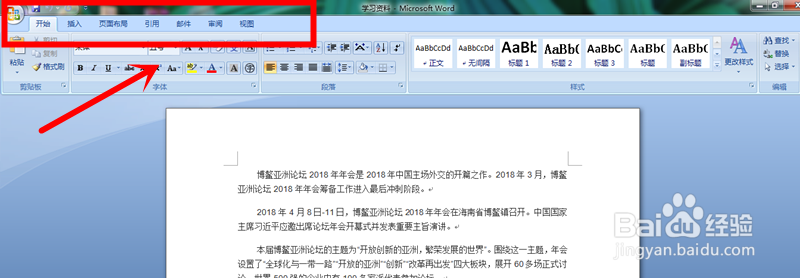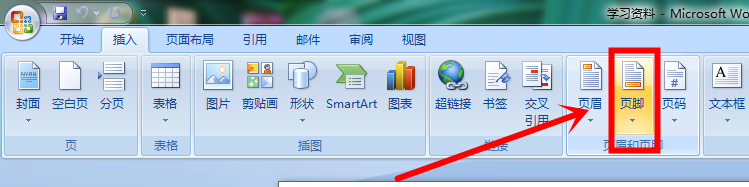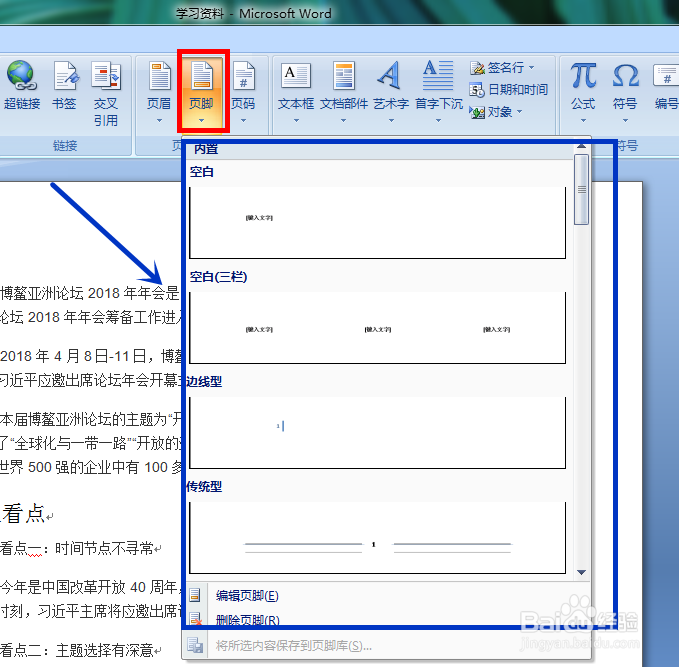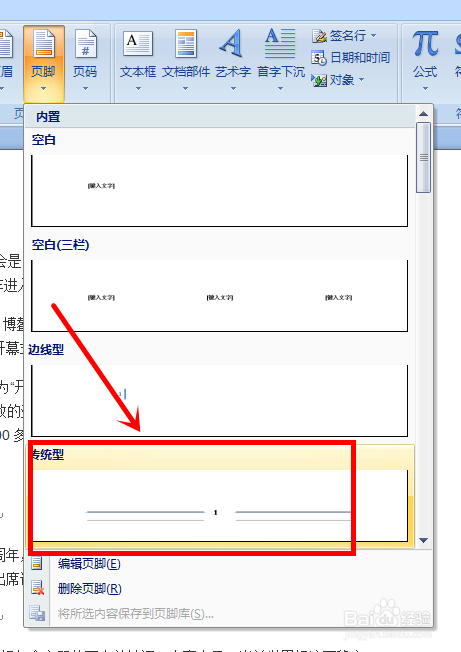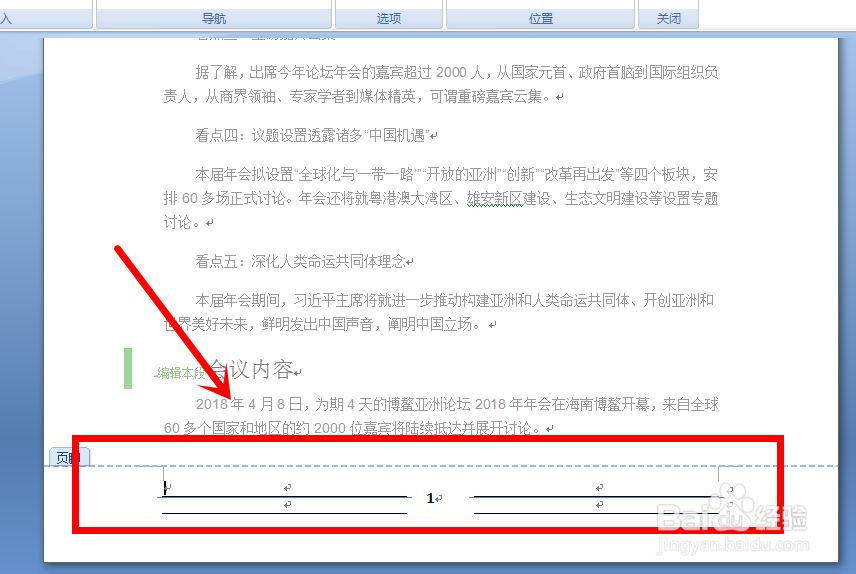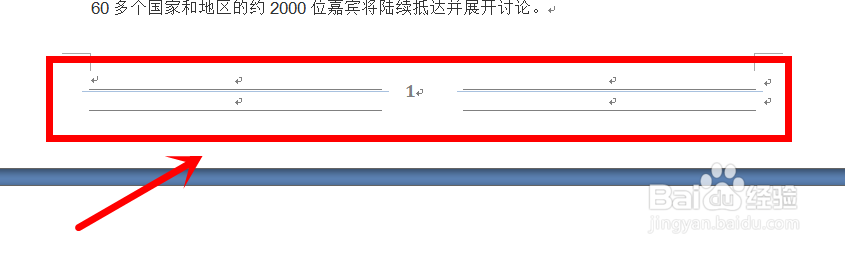Word文档插入页脚的方法
1、在我们打开的Word文档材料页面中,从上方可以看到有许多的操作分类选项;
2、这时点击这些操作分类中的插入操作类型,我们可以看到在该类型下的所有设置功能;
3、接着选择该操作类型下的页脚选项;
4、马上就会在页脚选项下方展现菜单列表选项供我们选择;
5、这时,我们可以按照自己需要的页脚类型或样式选择自己想要的页脚并点击;
6、接着就可以看到在每张页面最下方都出现了我们所选择的页脚类型;
7、紧接着,我们可以任意双击除页脚之外的区域;
8、最后,我们即可看到我们编辑好的页脚呈现在Word文档材料中。
声明:本网站引用、摘录或转载内容仅供网站访问者交流或参考,不代表本站立场,如存在版权或非法内容,请联系站长删除,联系邮箱:site.kefu@qq.com。
阅读量:52
阅读量:86
阅读量:56
阅读量:62
阅读量:42